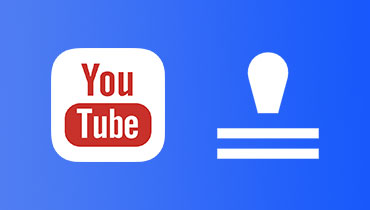Een watermerk maken op iPhone, desktop en online [bijgewerkt in 2024]
Video's hebben vaak een watermerk om diefstal of illegaal delen tegen te gaan. Naast het promoten van het merk of de naam van het bedrijf of individu, laat dit kijkers weten wie de echte eigenaar van de films is. Het heeft ook het potentieel om een uniek tintje toe te voegen aan videoproducties. Ondertussen kunnen watermerken tekst of afbeeldingen zijn die onder of boven de video-inhoud worden geschoven. De vraag is, hoe maak je een watermerk voor je video's?
Om die vraag te beantwoorden, hebben we enkele zelfstudiegidsen opgesteld om u te helpen bij het maken van watermerken voor video's. Je leert ze op verschillende platforms en apparaten. Bekijk de volgende alinea's en leer hoe u precies dat doet.
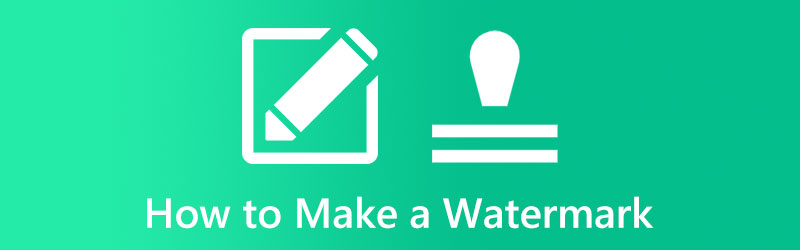
PAGINA INHOUD
Deel 1. Een watermerk voor video's maken
Of u nu een vlogger bent die uw video-inhoud wil beveiligen of een merkeigenaar die uw merk bekendheid wil geven, u kunt een watermerk aan uw video's toevoegen met Vidmore Video Converter. Het is een desktoptool die beschikbaar is op Windows- en Mac-computers. Het wordt geleverd met verschillende lettertypen voor tekstwatermerken. U kunt er ook voor kiezen om de lettergrootte, kleur, transparantie en positie aan te passen.
Stel dat u een hachelijke situatie heeft over het maken van een logo-watermerk. U kunt dat ook bereiken met behulp van dit programma. Hiermee kunt u uw favoriete foto uploaden voor een watermerk en de grootte, hoek en dekking aanpassen. Bovendien is het mogelijk om een watermerk toe te voegen aan alle video's die je naar deze tool hebt geüpload. Zonder verder oponthoud, hier zijn de stappen voor het maken van uw eigen watermerk met dit programma.
Stap 1. Installeer en start Vidmore Video Converter
Selecteer de Gratis download knop om het programma te openen. Kies het installatiebestand dat compatibel is met het besturingssysteem op uw computer. Kort daarna kunt u het programma gaan gebruiken.
Stap 2. Laad een videobestand
Selecteer de Bestanden toevoegen optie op het primaire scherm van de app en zoek vervolgens de video waarop u een watermerk wilt toepassen. De volgende stap is het insluiten van je favoriete video. Het primaire scherm heeft ook een grote + knop die je kunt gebruiken om video's te uploaden.
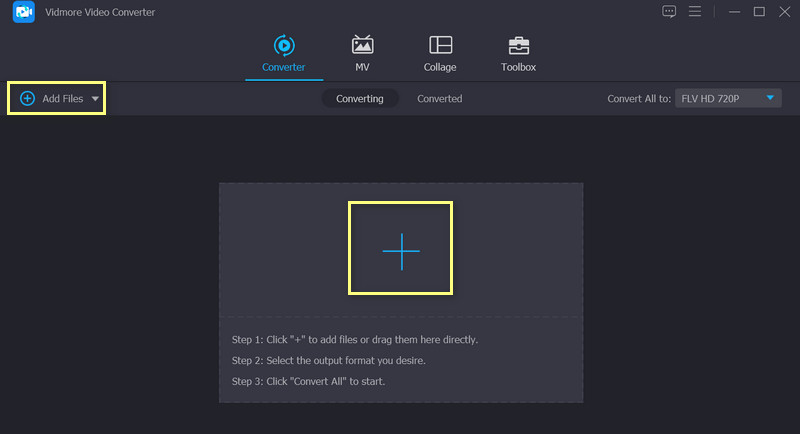
Stap 3. Voeg een watermerk toe aan de video
Om een clip van een watermerk te voorzien, moet u op de knop klikken Bewerk tabblad bovenaan de interface en selecteer vervolgens Watermerk uit het vervolgkeuzemenu dat verschijnt. Een watermerk kan zowel op tekst als op afbeeldingen worden geplaatst. U kunt ook de instellingen van het watermerk naar wens aanpassen.
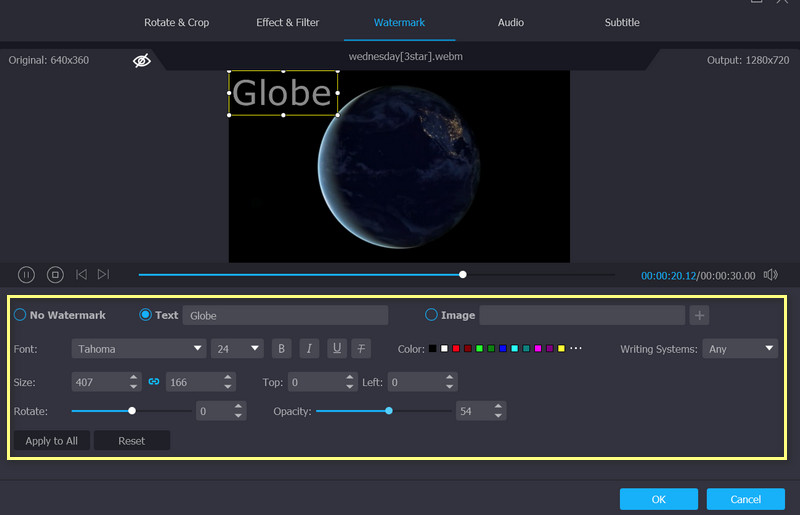
Stap 4. Controleer of het proces is voltooid
Nadat u een watermerk op een video hebt toegepast, kunt u het venster sluiten door te selecteren OK. De wijziging is voltooid wanneer de toverstaf (bewerken) knop wordt grijs weergegeven. Kies het uitvoerformaat waarnaar u al uw video's wilt converteren voordat u op klikt Alles omzetten knop.
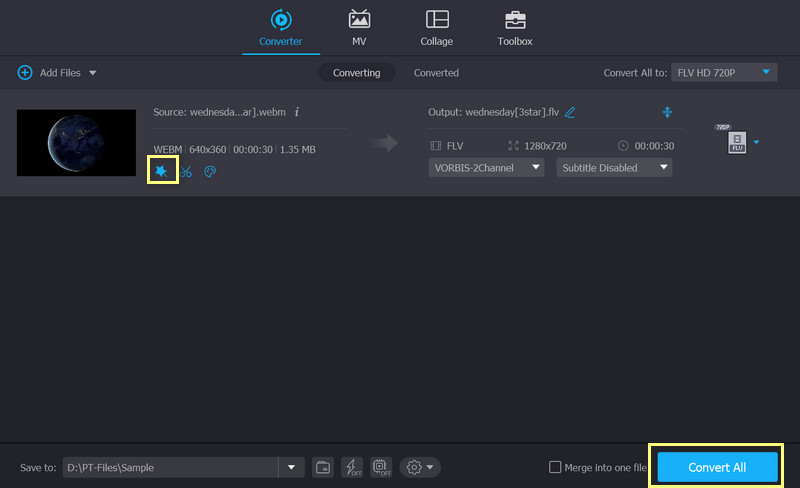
Deel 2. Hoe maak je een videowatermerk op iPhone
Camera 360, een van de beste ontwikkelaars van foto-apps ter wereld, heeft de My Watermarks-app gemaakt en deze heeft ongelooflijke functionaliteit. Deze software is gemaakt om iPhone-fotografen te helpen bij het maken van watermerken die ze met trots zouden gebruiken. U kunt dit programma gebruiken om een logo of een momentopname van uw handschrift te maken om als watermerk te gebruiken. Met Mijn watermerken kunt u al uw watermerken opslaan en ordenen, en watermerklogo's en handtekeningen op één plek maken, zodat u ze op elk gewenst moment gemakkelijk kunt ophalen. Aan de andere kant, hier is hoe je een watermerk op een iPhone kunt maken.
Stap 1. Ga eerst naar de App Store en zoek naar dit programma door de naam in de zoekbalk te typen. Tik kort daarna op de knop Installeren om het op uw mobiele apparaat te krijgen.
Stap 2. Druk op Maken -knop en laad vervolgens een foto door ter plekke een foto te maken of een foto te kiezen uit uw telefoonbibliotheek.
Stap 3. Zodra de afbeelding is geladen, maakt het programma er automatisch een logo of tekstwatermerk van. Vervolgens kunt u verdere wijzigingen aanbrengen door normaal, omgekeerd of kleur te kiezen. Druk op Gebruik het knop om het proces te voltooien en gratis een watermerk te maken.
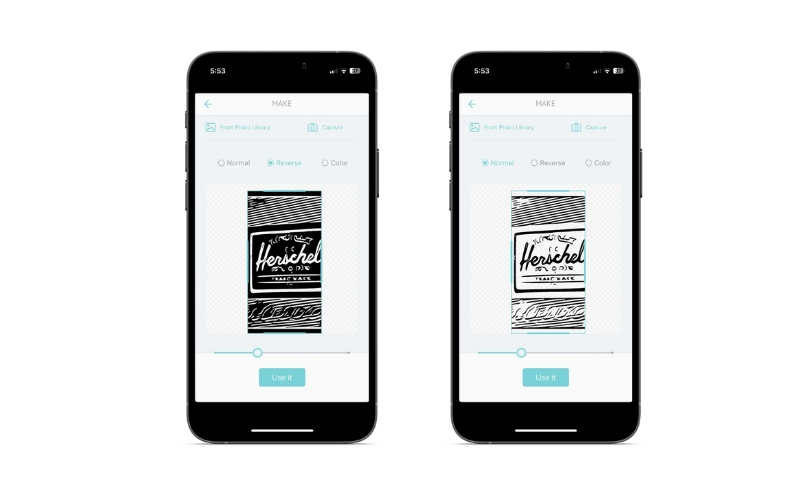
Deel 3. Hoe u gratis online een videowatermerk kunt maken
Watermark.ws is een webgebaseerde tool voor het watermerken van foto's die kan worden gebruikt om een watermerk toe te passen op video's. U moet zich registreren voor een account voordat u toegang kunt krijgen tot deze service. Wanneer u deze tool gebruikt, kunt u niet alleen tekst en een logo over een video leggen, maar kunt u ook stijlen op de tekst toepassen, bijsnijden, roteren, de grootte van de afbeelding wijzigen en deze comprimeren. Bovendien kunnen gebruikers eenvoudig bestanden slepen en neerzetten met de geïntegreerde functionaliteit voor slepen en neerzetten van deze tool. Gebruik dit instrument en we kunnen beginnen met werken aan een oplossing voor uw probleem waar u een gratis online watermerkgenerator kunt krijgen.
Stap 1. Gebruik eerst een willekeurige webbrowser om naar de hoofdpagina van het programma te gaan. Selecteer vervolgens uw afbeelding om van een watermerk te voorzien en klik op de Begin optie op het hoofdscherm.
Stap 2. Beweeg de muisaanwijzer over de afbeelding die u zojuist hebt geüpload en klik vervolgens op de Bewerk knop.
Stap 3. In de derde stap begint u met het wijzigen van uw afbeelding door de componenten in het menu aan de linkerkant te selecteren.
Stap 4. Klik ten slotte rechtsonder op de Finish knop om uw foto's permanent van een watermerk te voorzien.
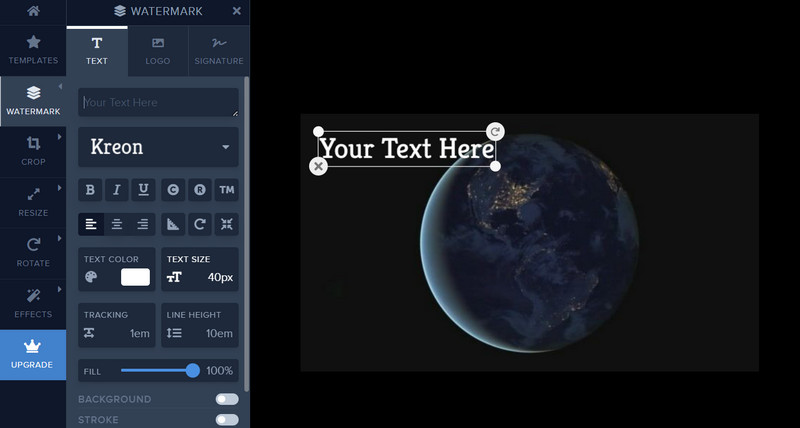
Deel 4. Wat kan een watermerk zijn
U kunt een semi-transparant watermerk gebruiken dat het hele frame vult als u afbeeldingen of video's van een watermerk voorziet om online te verkopen. Zelfs als uw watermerk klein is en discreet in de hoek van de afbeelding is geplaatst, kan het gemakkelijk worden afgesneden door slimme inhoudsdieven. Wanneer u uw werk beschermt door een watermerk aan een digitale afbeelding toe te voegen, zorg er dan voor dat u het op een plek plaatst waar het niet gemakkelijk kan worden bijgesneden of verwijderd. Plaats het op een meer chaotisch deel van de afbeelding in plaats van op een mooie, effen achtergrond om te voorkomen dat u het uitwerkt.
Deel 5. Veelgestelde vragen over het maken van een watermerk
Hoe maak je van een afbeelding een watermerk?
Upload uw doelfoto als watermerk met behulp van de gekozen maker van het watermerk. Bewerk het vervolgens met behulp van de tools die door het door u gekozen programma worden aangeboden. Als je klaar bent, kun je het gebruiken als watermerk voor je video's en foto's
Is online watermerkmaker veilig?
Het hangt er van af. Online makers van watermerken injecteren vaak virussen die uw computersysteem kunnen beschadigen. Daarom is het het beste om een offline programma te downloaden om uw computer en belangrijke bestanden te beschermen
Hoe verwijder ik een watermerk van een afbeelding?
Er zijn veel programma's die je kunt gebruiken. Een van de betrouwbare en veilige programma's waarop u kunt rekenen, is Gratis watermerkverwijderaar online door Vidmore. Het biedt veel traceerhulpmiddelen waarmee u ongewenste delen van de video kunt verwijderen zonder afbreuk te doen aan de kwaliteit van uw foto
Gevolgtrekking
Dat zijn de haalbare manieren om maak een watermerk voor je video's. Ze kunnen allemaal het video-effect verder verbeteren. Om nog maar te zwijgen, je kunt het op veel platforms uitvoeren. Dat omvat uw iOS-apparaat, desktop en online. Met andere woorden, er is een geschikt programma voor welk platform je ook kiest.